Kako pretvoriti i prenijeti bilo koje FLV video datoteke na YouTube
„Upravo sam prenio video datoteku s nastavkom .flv, ali dobio sam poruku upozorenja u kojoj se kaže nevaljani format datoteke, kako upload FLV na YouTube? " FLV nije samo nastavak datoteke, već i video spremnik. To znači da FLV video datoteka može pohraniti razne video i audio kodeke, a neke od njih YouTube ne podržava. Ovaj će vam članak reći sve što trebate znati o tome kako FLV glatko prenijeti na YouTube.
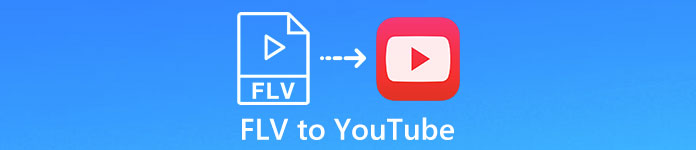
1. dio: Koje video i audio kodeke YouTube podržava
Prema Googleu, YouTube preferira format emitiranja, kao i MPEG-2 stream koji je kompatibilan s DVD-om s nastavkom .mpg. Kodeci koje YouTube podržava uključuju:
- MPEG-2
- Audio kodek: MPEG sloj II ili Dolby AC-3
- Brzina prijenosa zvuka: 128 kbps ili bolje
- MPEG-4
- Video kodek: H.264
- Audio kodek: AAC
- Brzina prijenosa zvuka: 128 kbps ili bolje
Štoviše, YouTube podržava samo WAV spremnik s MP3 ili PCM zvukom, MOV s AAC zvukom i FLAC audio. YouTube podržava WMV, AVI, MOV, MP4 i FLV s pravim kodecima.
Kada je FLV u pitanju, YouTube pristupa videozapisima kodiranim video-kodekom Adobe-FLV1, zajedno s MP3 i AAC zvukom. Ako vaš FLV video sadrži nekomprimirani zvuk ili ADPCM zvuk, YouTube ga neće prihvatiti.
Osim toga, postoji još pravila za prijenos FLV-a na YouTube:
- Preporučite brzinu sličica: 24 do 60
- Preporuči rješenje: 1080p
- Minimalno trajanje: 33 sekunde
Dio 2: Najlakši načini za pretvaranje FLV u YouTube
Način 1: Pretvorite FLV u YouTube na radnoj površini
Ako naiđete na pogrešku prilikom prijenosa FLV-a na YouTube, prvo je potražiti FLV pretvarač, poput FVC Free FLV Converter. Omogućuje vam podešavanje video i audio kodeka, kao i ostalih parametara. Tako da svoje FLV datoteke možete uskladiti s YouTube pravilima. Štoviše, koristi hardversko ubrzanje i više niti za poboljšanje performansi.
Ključne značajke najboljeg FLV pretvarača za YouTube
- 1. Jednostavno prilagodite video i audio kodeke FLV-a.
- 2. Skupni postupak odjednom neograničenih FLV videozapisa.
- 3. Zaštitite kvalitetu video zapisa automatski tijekom pretvorbe.
Besplatno preuzimanjeZa Windows 7 ili novijiSigurno preuzimanje
Besplatno preuzimanjeZa MacOS 10.7 ili novijiSigurno preuzimanje
Kako pretvoriti FLV za YouTube na radnoj površini
Korak 1: Dodajte FLV datoteke
Pokrenite najbolji FLV pretvarač nakon što ga instalirate na računalo. Kliknite izbornik Dodaj datoteke na gornjoj lijevoj strani i dodajte FLV datoteke koje želite prenijeti na YouTube.

Korak 2: Promjena kodeka
Kliknite padajući izbornik pored Izlazni format na dnu da biste otvorili dijaloški okvir profila. Ulazni FLV u Profil za pretraživanje kutiju i pritisnite Unesi tipku na tipkovnici. Zatim odaberite FLV format s odgovarajućim video i audio kodecima.
Ako je vaš FLV video predugačak, bolje ga podijelite u isječke, a zatim prenesite na YouTube. Možete kliknuti na Uredi izbornik za otvaranje prozora video uređivača.

3. korak: Pretvori FLV za YouTube
Zatim se pomaknite na dno i kliknite na Otvori mapu dugme. Odaberite određenu mapu za spremanje izlaznih videozapisa. Konačno, kliknite na Pretvoriti gumb da biste odmah započeli s pretvaranjem FLV-a za YouTube.

Način 2: Pretvorite FLV u YouTube Online
Ako ne želite instalirati softver za pretvorbu video zapisa na vaš tvrdi disk, FVC Besplatni internetski video pretvarač je dobro alternativno rješenje. Besplatno je bez ikakvih ograničenja, poput vodenog žiga. Štoviše, nema ograničenja u veličini datoteke. Slijede koraci u nastavku:
Korak 1: Posjetiti https://www.free-videoconverter.net/free-online-video-converter/ u pregledniku i kliknite gumb Dodaj datoteke za pretvorbu da biste dobili pokretač.

Korak 2: Pritisnite Dodaj datoteku gumb za prijenos nekoliko FLV datoteka. Zatim pritisnite Zupčanik ikona za otvaranje dijaloškog okvira profila. Ovdje možete prilagoditi Video koder i Audio koder. Pogoditi u redu da to potvrdi.

3. korak: Odaberite format koji podržava YouTube na dnu i kliknite Pretvoriti gumb za pokretanje konverzije FLV za YouTube. Kad je gotovo, preuzmite izlazne datoteke.
Ne propustite:
Dio 3: Kako prenijeti FLV na YouTube
Nakon pretvorbe, FLV datoteke možete odmah prenijeti na YouTube na svoje računalo. Ovdje dijelimo korake kako se ne biste izgubili.
Korak 1: Idite na početnu stranicu YouTubea, prijavite se na svoj račun.
Korak 2: Kliknite Kamkorder i odaberite Učitaj videozapis da biste otvorili stranicu za prijenos.
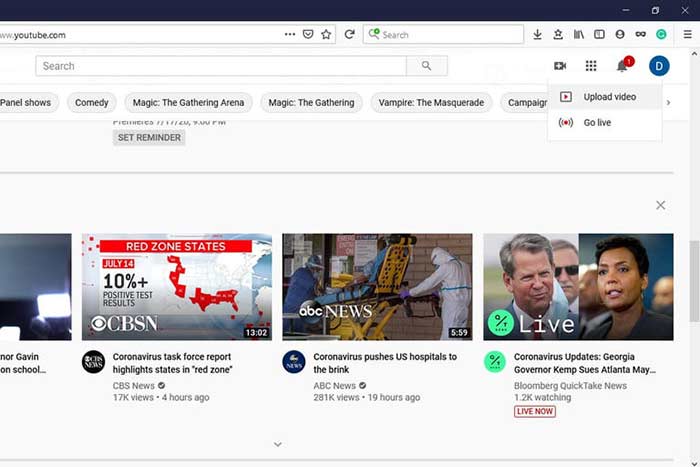
Korak 3: Pogodi veliko Odaberite Datoteke na stranici, a zatim otvorite pretvorene FLV datoteke za YouTube. Ili povucite i ispustite FLV datoteke na stranicu da biste ih prenijeli.
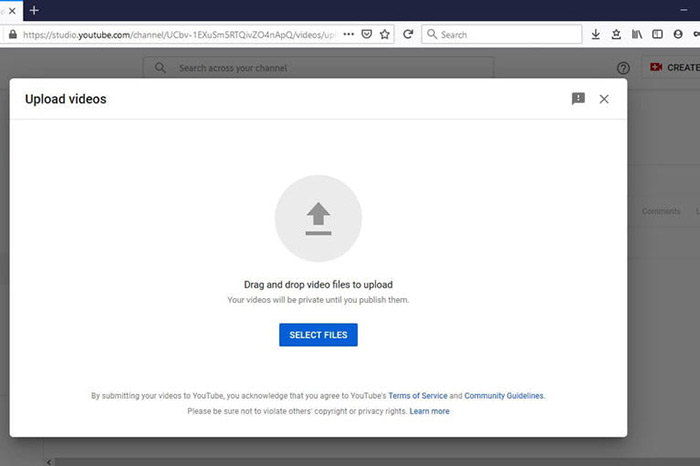
4. korak: Zatim odlučite o postavci privatnosti. Prema zadanim postavkama je Javno, ali ga možete promijeniti u Privatno, Raspored ili Nenavedeno.
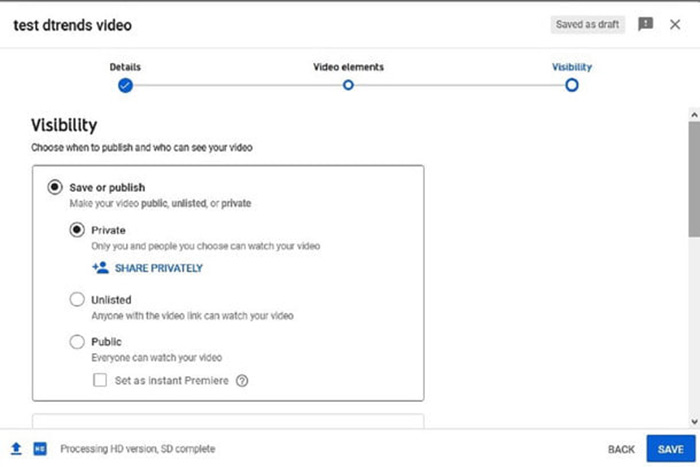
Korak 5: Kliknite Uštedjeti ili Objaviti gumb nakon podešavanja. Tada ćete biti odvedeni u Nadzorna ploča stranica. Ovdje možete vidjeti FLV prenesen na vaš YouTube račun.
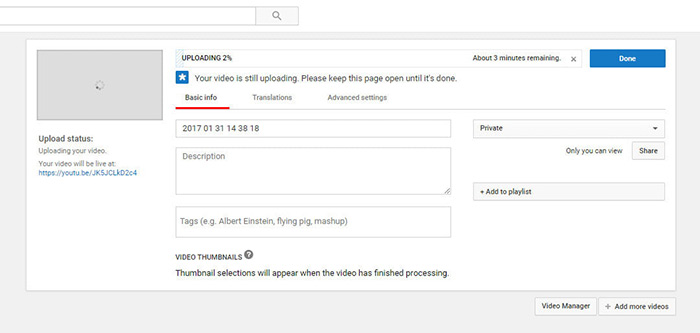
Dio 4: Česta pitanja o FLV-u za YouTube
Možete li uploadati FLV na YouTube?
Da i ne. YouTube podržava FLV video format, ali kao video spremnik možete prenositi FLV datoteke samo s podržanim video i audio kodecima; u suprotnom, to će biti neuspjeh.
Mogu li preuzeti YouTube videozapise u FLV-u?
Ako YouTube video nudi gumb za preuzimanje, možete ga kliknuti i odabrati FLV kao izlazni format.
Koji je video format najbolji za YouTube?
MP4 je najbolji video format za YouTube. Google preporuča upotrebu MP4 s video kodekom H.256 i audio kodekom AAC. To je zato što proizvodi visoku kvalitetu s manjom veličinom datoteke. Osim toga, na YouTubeu su podržani i MOV, WMV, AVI, FLV i 3GPP.
Zaključak
Ovaj vam je vodič rekao koje video formate YouTube prihvaća i kako bez problema prenijeti FLV na YouTube. FVC Free FLV Converter može vam pomoći pretvoriti FLV za YouTube i omogućiti vam jednostavno prilagođavanje video i audio kodeka. Čak ne zahtijeva nikakve tehničke vještine, tako da početnici mogu brzo savladati. Ako naiđete na druge probleme prilikom prijenosa videozapisa na YouTube, ostavite poruku ispod ovog posta.



 Video Converter Ultimate
Video Converter Ultimate Snimač zaslona
Snimač zaslona



